- DOMINATOR 本体
- バッテリー
- 充電器
- 充電器用ケーブル
- クイックセットアップガイド 兼 保証書
※本製品ご使用前に、付属のクイックセットアップガイドをよくお読みください。
本体には、”Execution Mode”と”Transform Mode”の 2 つのモードが搭載されています。
Execution Mode (執行モード) は、本体の先端部にある内蔵カメラによって、対象の犯罪係数を計測し、数値に応じた執行が可能となるモードです。
対象の犯罪係数の測定を行わずに、変形動作、発射動作を確認できるモードです。
※工場出荷時は Transform Mode に設定されています。
スマートフォンアプリと DOMINATOR を連携することで、Execution Mode(執行モード)、Transform Mode(変形モード) の切り替えを含むすべての機能が利用できます。
スマートフォンをお持ちでない方は、Transform Mode(変形モード) のうち、トリガー操作で Paralyzer と Eliminator を切り替えられる「USER CONTROL」モードをご利用いただけます。詳しくは 「Transferom Mode」の項をご覧ください。
※スマートフォンアプリの設定は本体に保存されます。モードを変更した場合、次回以降はスマートフォンがなくても設定したモードで利用できますが、Execution Modeでは写真撮影や画像のプレビューができないといった制約があります。
※※アプリは本体と連携した時のみ利用可能です。アプリ単体での利用はできません。
サポートしているバージョン(※)のiOS / Android 端末で下記のバーコードを取り込むか、ブラウザ等で http://dominator.cerevo.com/app へアクセスしてアプリをダウンロードします。
※対応OS : iOS 8.4 / Android 4.4 以上
アプリを起動する前に、ご使用になる端末の Wi-Fi 設定画面で接続したい DOMINATOR の Wi-Fiアクセスポイントを選択し ([Dominator-XXXXXXXX]で表示されます) 、パスワードに [dominator] を入力してください。
端末の Wi-Fi 設定画面には[Dominator-XXXXXXXX]で表示され、XXXXXXXXは本体ラベルに記載されたシリアル (SBLXXXXXXXX) からSBLを除いた番号が表示されます。
設定を「PARALYZER ONLY」「ELIMINATOR ONLY」「USER CONTROL」から選択します。
電池を挿入した状態で一度グリップから手を離し、本体が水平になるようにグリップの部分をしっかりと握ってください。LEDが青緑色に点灯し音声が再生されます。
PARALYZER ONLY、ELIMINATOR ONLYではトリガーを全押しすると本体から発射音が再生されます。USER CONTROLではトリガーを半押しすると、本体がParalyzerからEliminatorに、またはEliminatorからParalyzerに変形します。トリガーを全押しすると、本体から発射音が再生されます。
※工場出荷状態では Transform Mode に設定されています
アプリから「Execution Mode」を選択します。
電池を挿入した状態で一度グリップから手を離し、本体が水平になるようにグリップの部分をしっかりと握ってください。LEDが青緑色に点灯し音声が再生されます。
アプリの画面にはカメラの画像が表示されます。人物に向けて本体を固定し、トリガーを半押しすると対象の犯罪係数を測定します。測定が完了すると犯罪係数を音声で通知するほか、犯罪係数に応じてParalyzerまたはEliminatorへ変形します。
条件は以下の通りです。
犯罪係数の測定完了後、アプリの画面上では犯罪係数が対象に重なって表示されます。さらにトリガーを全押しすると発射音を発し、アプリの画面を写真としてスマートフォン・タブレット本体に保存します。(お使いのスマートフォンによって写真の保存に本体側で許可設定が必要な場合があります)。発射後、本体がEliminatorの場合、Paralyzerの状態へと変形します。
Settingでは、DOMINATOR の様々な項目について、設定・変更・調整を行います。
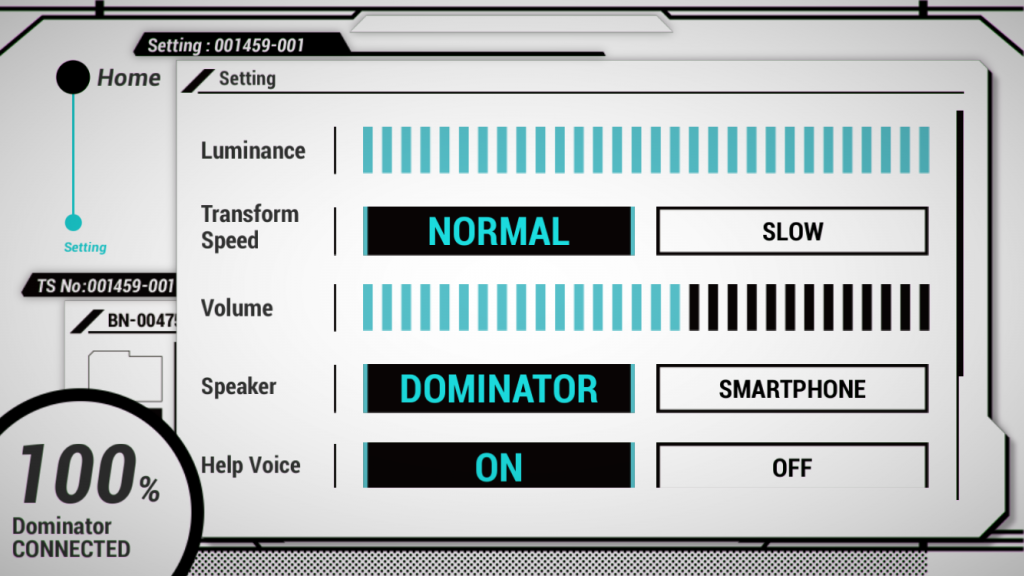
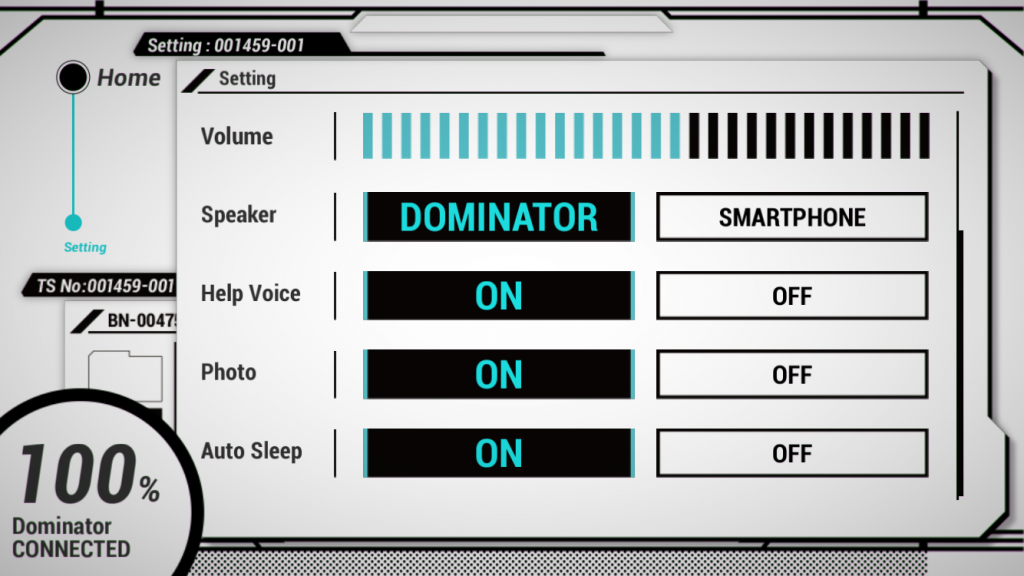
工場出荷時の本体の設定は、以下の通りです。
その他 Note: This equipment has been tested and found to comply with the limits for a Class B digital device, pursuant to part 15 of the FCC Rules. These limits are designed to provide reasonable protection against harmful interference in a residential installation. This equipment generates, uses and can radiate radio frequency energy and, if not installed and used in accordance with the instructions, may cause harmful interference to radio communications. However, there is no guarantee that interference will not occur in a particular installation. If this equipment does cause harmful interference to radio or television reception, which can be determined by turning the equipment off and on, the user is encouraged to try to correct the interference by one or more of the following measures: